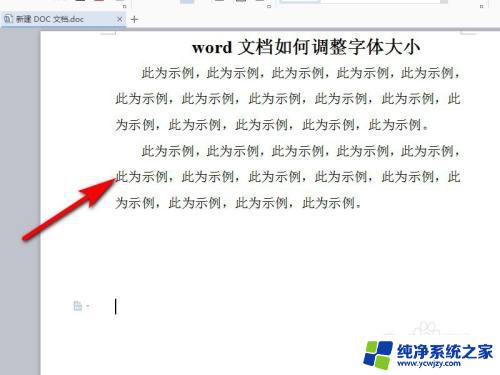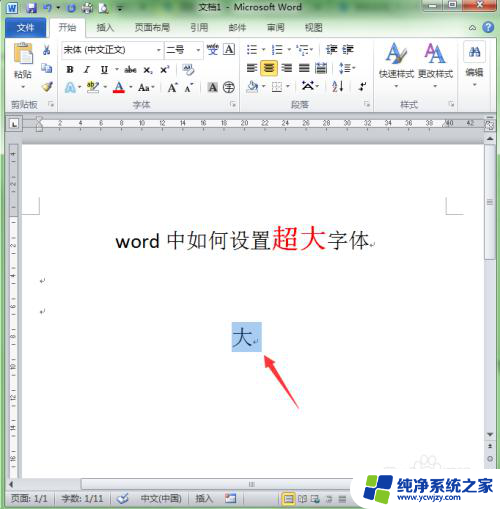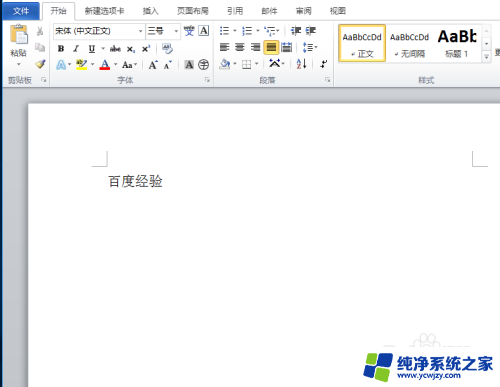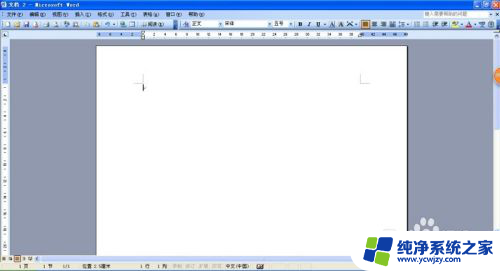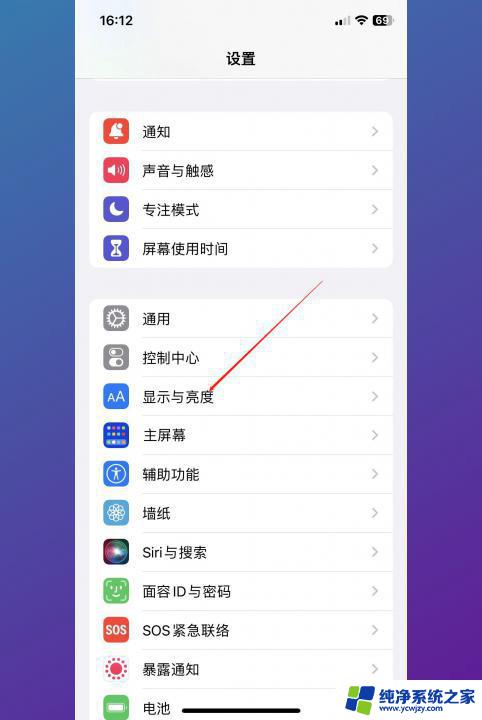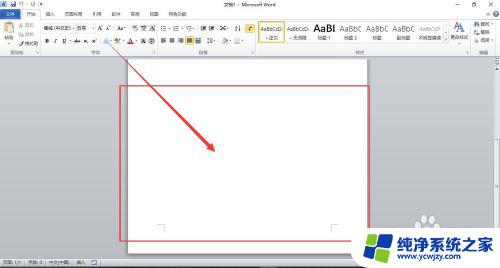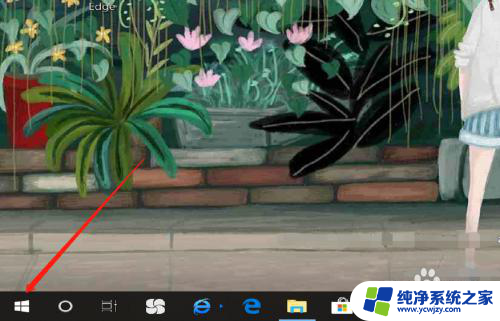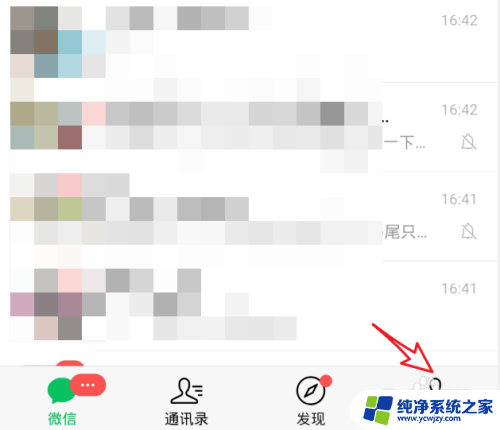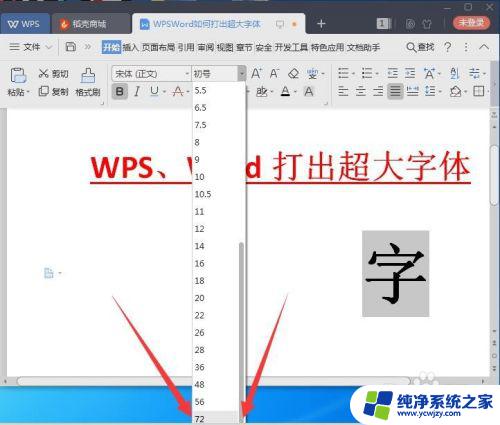怎么把文档字体调到最大 word如何设置超大字体大小
在日常工作或学习中,我们经常需要使用Word文档进行文字编辑和排版,有时候我们可能会遇到需要将文档字体调整到最大的情况,例如给老年人或视力有障碍的人阅读。在Word中如何设置超大字体大小呢?通过简单的操作,我们可以轻松实现这一目标。接下来将为大家介绍如何调整字体大小到最大,以便更好地满足不同人群的需求。
方法如下:
1.方法一:启动word,选择要设置为超大号的文字。
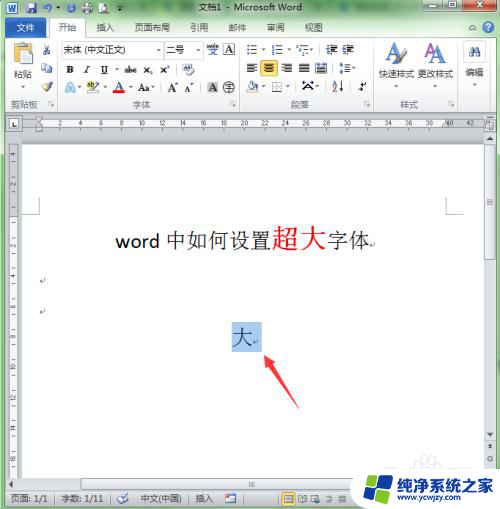
2.选择“开始”菜单,用鼠标单击字号下拉列表中的列表框,将列表框中的字号文字选中。
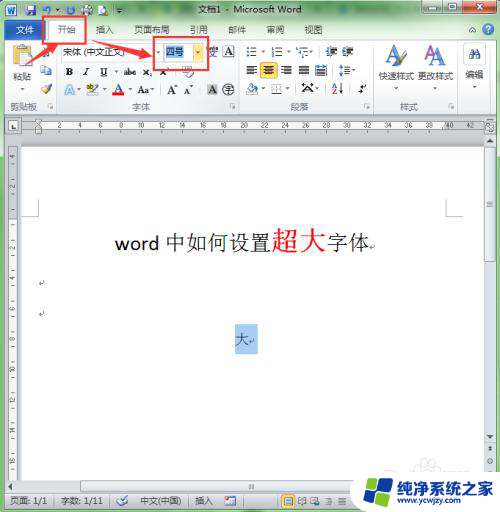
3.在键盘上输入你想要的字号大小,如“120”,然后按回车键确认。
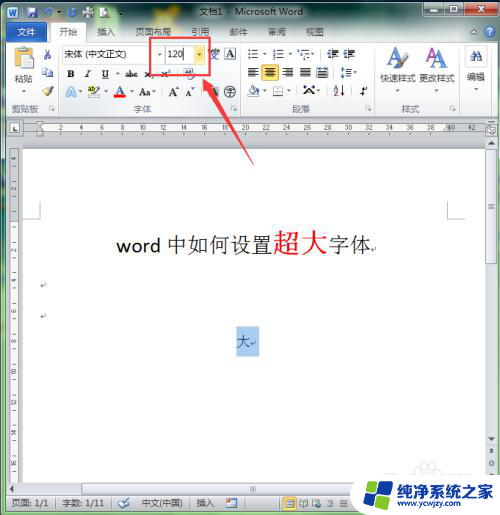
4.这样文字就变成你设置的大小了。
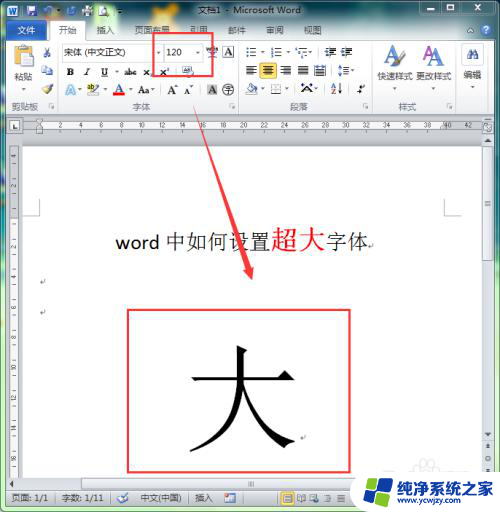
5.方法二:仍然是选中你需要设置大小的文字。
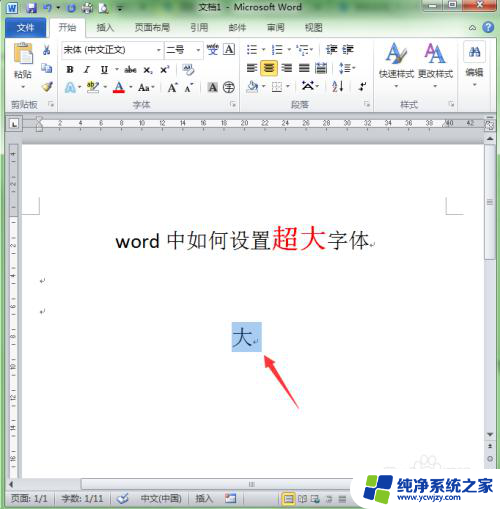
6.选择“开始”菜单,在工具栏的“字体”组中找到“A”按钮。左边稍大的“A”按钮表示增大字号;右边稍小的“A”按钮表示减小字号。
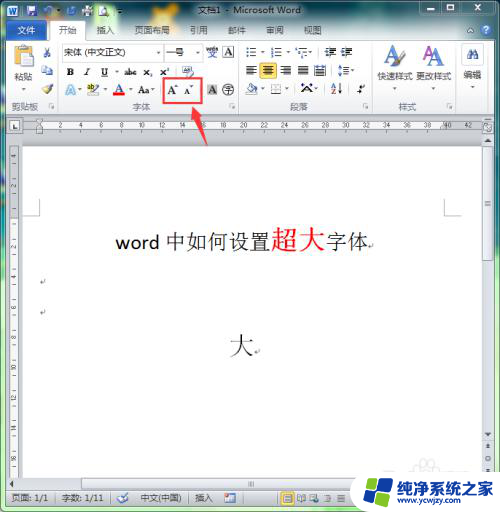
7.单击左侧的“A"按钮,每单击一次。文字的字号就放大一次,这样用户就可以通过反复单击此按钮来放大文字的字号。但word中文字的大小限制在1--1638之间。
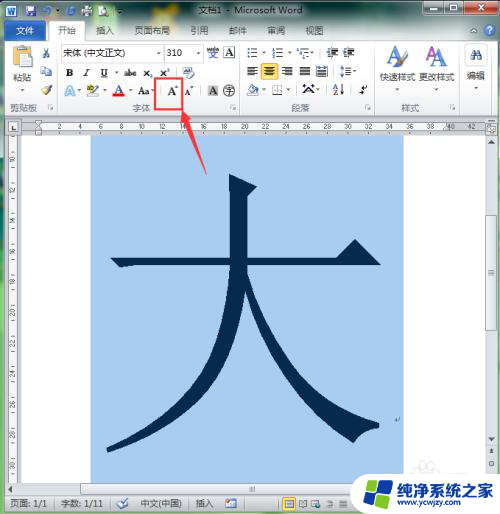
以上是如何将文档字体调整到最大的所有内容,如果您有需要,可以根据以上步骤进行操作,希望对大家有所帮助。